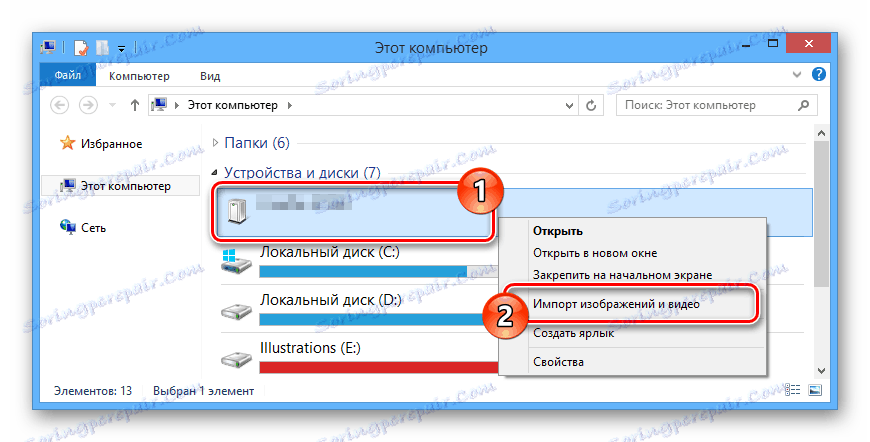Přenos snímků z fotoaparátu do počítače
Po použití fotoaparátu může být nutné přenést pořízené snímky do počítače. To lze provést několika způsoby, s přihlédnutím k možnostem zařízení a vašim požadavkům.
Obsah
Vyjímáme fotografii z fotoaparátu v počítači
K dnešnímu dni můžete vyfotografovat snímky z fotoaparátu třemi způsoby. Pokud jste již zaznamenali přenos souborů z telefonu na počítač, mohou být popsané akce částečně známé.
Viz též: Jak přetahovat soubory z počítače do telefonu
Metoda 1: Paměťová karta
Mnoho moderních zařízení kromě standardní paměti je vybaveno dodatečným ukládáním informací. Nejjednodušší způsob přenosu fotografií z fotoaparátu je s paměťovou kartou, ale pouze pokud máte čtečku karet.
Poznámka: Většina notebooků je vybavena integrovanou čtečkou karet.
- Podle našich pokynů připojte paměťovou kartu k počítači nebo notebooku.
Více informací: Jak připojit paměťovou kartu k počítači
- V sekci "Tento počítač" poklepejte na požadovanou jednotku.
- Nejčastěji po použití fotoaparátu na jednotce flash se vytvoří speciální složka "DCIM" , která musí být otevřena.
- Vyberte všechny fotografie, které potřebujete, a stiskněte kombinaci kláves "CTRL + C" .
Poznámka: V této složce jsou někdy vytvořeny další adresáře, do kterých jsou umístěny obrázky.
- V počítači přejděte na dříve připravenou složku pro uložení fotografií a stisknutím kláves CTRL + V vložte zkopírované soubory.
- Po dokončení procesu kopírování může být paměťová karta vypnutá.

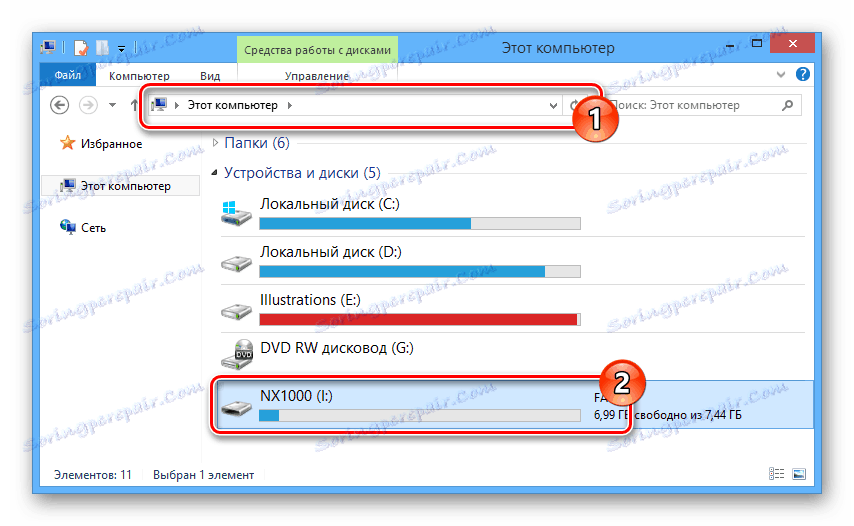
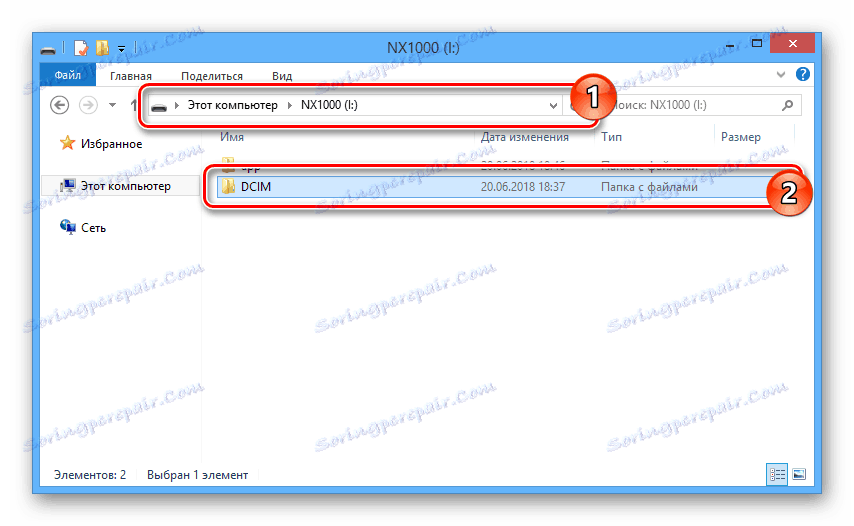

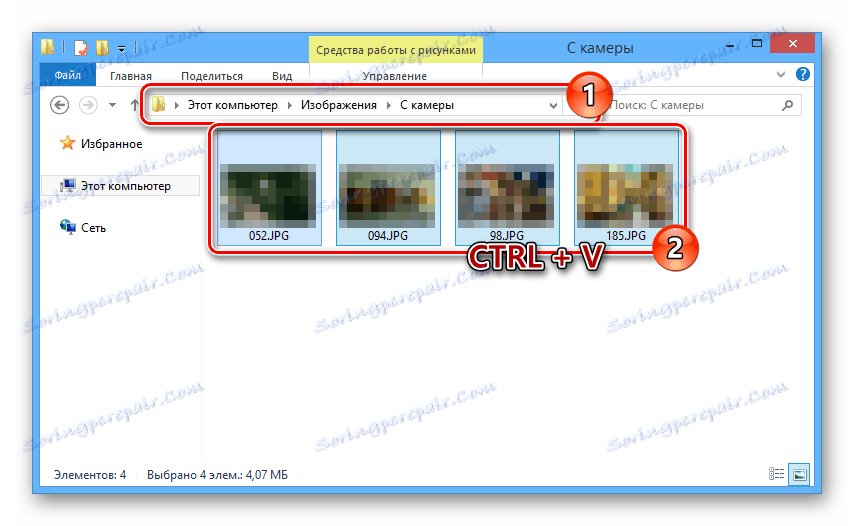
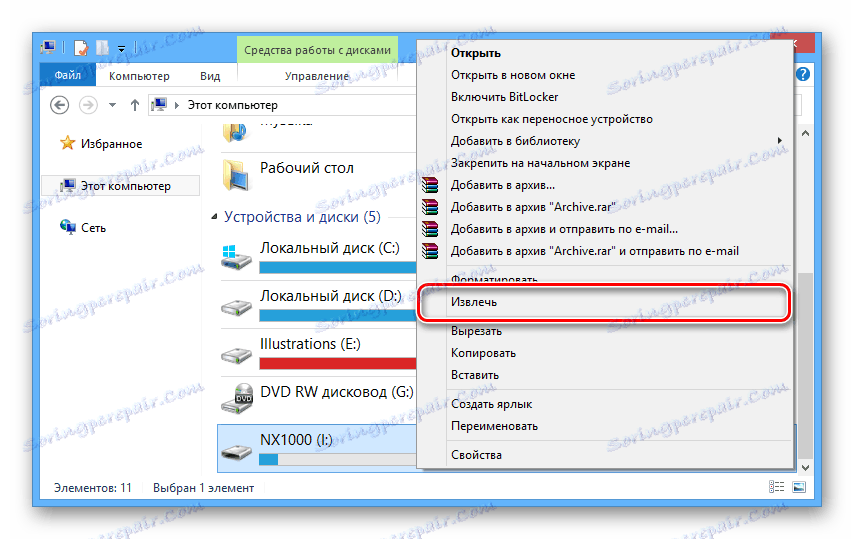
Kopírování fotografií z fotoaparátu podobným způsobem vyžaduje minimální čas a úsilí.
Metoda 2: Import přes USB
Stejně jako většina ostatních zařízení může být kamera připojena k počítači pomocí kabelu USB, který je obvykle součástí balení. V takovém případě lze proces přenosu obrázků provádět stejným způsobem jako v případě paměťové karty nebo použít standardní nástroj pro import Windows.
- Připojte kabel USB k fotoaparátu a počítači.
- Otevřete sekci "Tento počítač" a klikněte pravým tlačítkem na disk s názvem vašeho fotoaparátu. Ze zobrazeného seznamu vyberte položku Importovat obrázky a videa .
![Přejděte do okna importu snímků kamery]()
Počkejte, dokud se v paměti zařízení nezobrazí proces hledání.
Poznámka: Při opětovném připojení jsou dříve přenesené fotografie vyloučeny ze skenování.
- Nyní zkontrolujte jednu z uvedených možností a klikněte na tlačítko "Další"
- "Zobrazit, uspořádat a seskupit položky pro import" - zkopírovat všechny soubory;
- "Importovat všechny nové položky" - zkopírujte pouze nové soubory.
- V dalším kroku můžete vybrat celou skupinu nebo jednotlivé snímky, které budou zkopírovány do počítače.
- Kliknutím na odkaz "Upřesnit nastavení" nastavíte složky pro import souborů.
- Poté klikněte na "Importovat" a počkejte až do přenosu snímků.
- Všechny soubory budou přidány do složky "Obrázky" na systémovém disku.



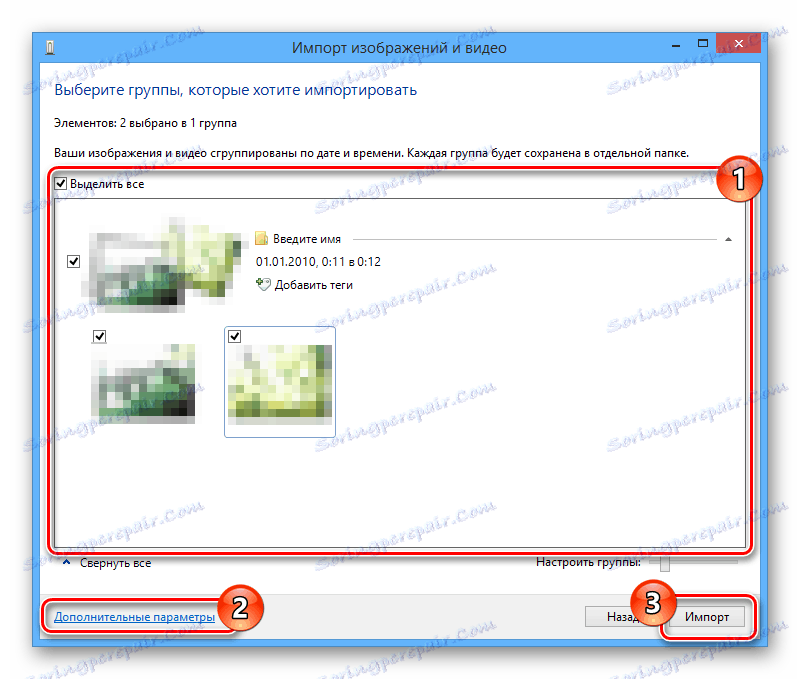
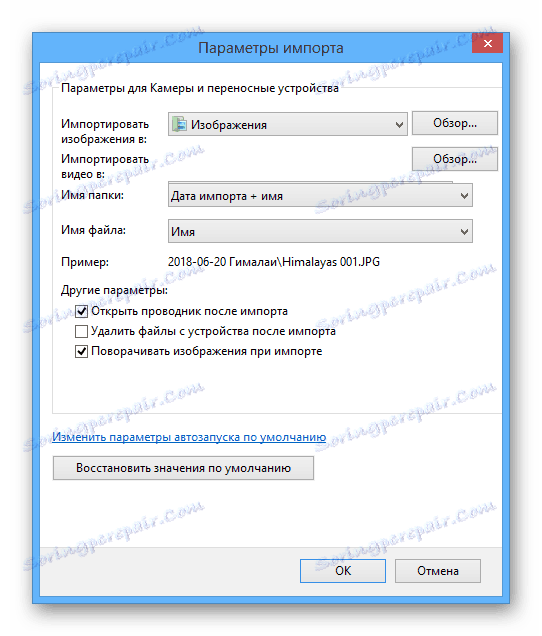

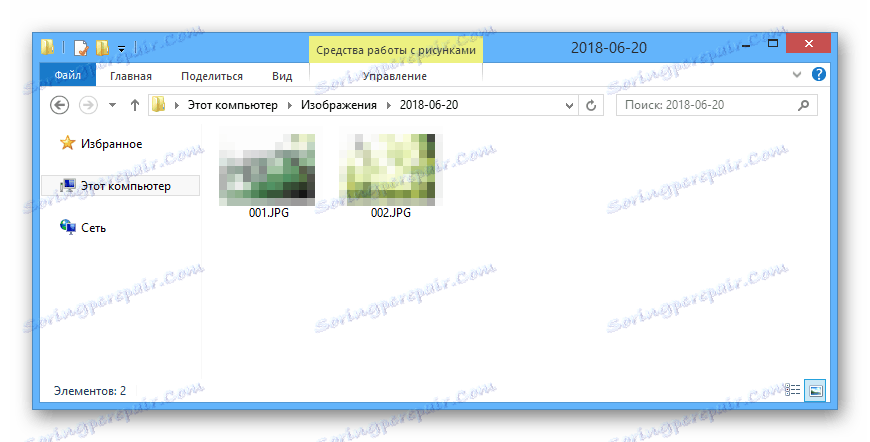
A ačkoli tato metoda je docela pohodlná, někdy stačí připojit fotoaparát k počítači.
Metoda 3: Další software
Někteří výrobci kamer dokončili s tímto zařízením speciální software, který vám umožní pracovat s daty, včetně přenosu a kopírování snímků. Obvykle je tento software umístěn na samostatném disku, ale může být také stažen z oficiálních stránek.
Poznámka: Chcete-li používat takové programy, musíte fotoaparát přímo připojit k počítači pomocí rozhraní USB.
Akce pro přenos a práci s programem závisí na modelu fotoaparátu a potřebném softwaru. Navíc téměř každý takový nástroj má sadu nástrojů, které vám umožní kopírovat fotografie.
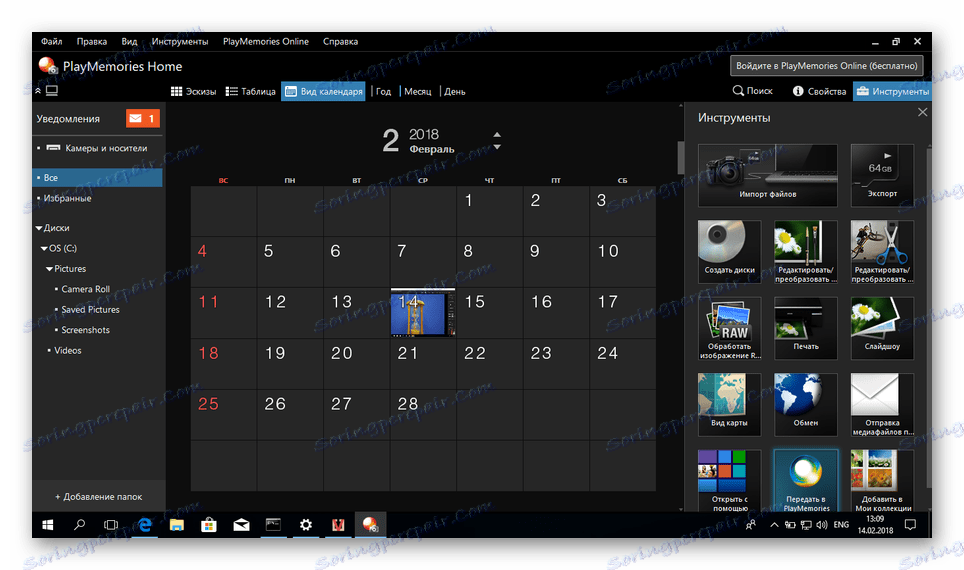
Existují také případy, kdy stejný program podporuje zařízení vyrobená jedním výrobcem.
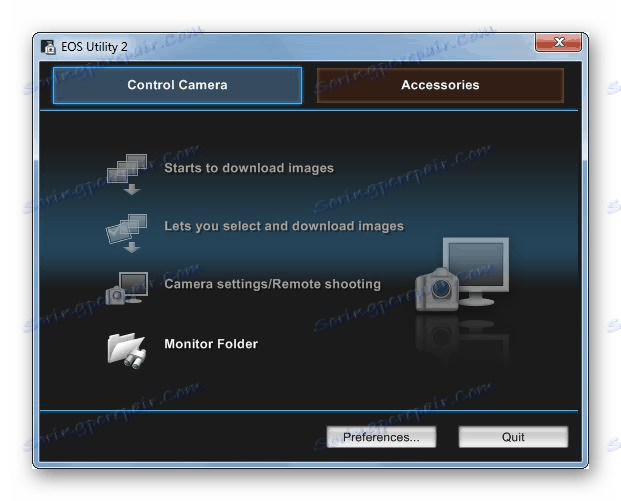
Nejdůležitější jsou následující programy založené na výrobci zařízení:
- Sony - PlayMemories Home ;
- Canon - EOS Utility ;
- Nikon - ViewNX ;
- Fujifilm - MyFinePix Studio .
Bez ohledu na program by rozhraní a funkčnost neměla způsobovat vaše dotazy. Nicméně pokud něco není o konkrétním softwaru nebo zařízení jasné - nezapomeňte nás kontaktovat v komentářích.
Závěr
Bez ohledu na model zařízení, který používáte, postačí v této příručce všechny přenosy všech snímků. Navíc pomocí podobných metod můžete přenášet další soubory, například videoklipy z videokamery.